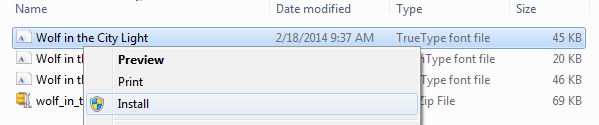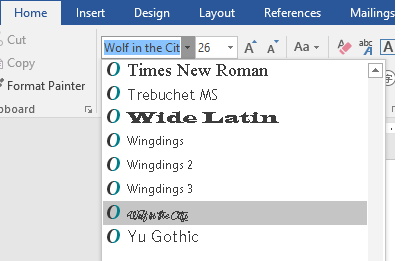可更改文档样式的一种方法是添加新的文本字体。 若要向 Word 添加字体,请在 Windows(其将向所有 Microsoft 365 应用程序提供该字体)中下载并安装该字体。
字体是文件格式,可在 Internet 上的许多网站下载免费字体,例如 DaFont。 还可从 CD、DVD 或你组织的网络导入字体文件。 TrueType(文件扩展名 .ttf)和 OpenType (.otf) 字体都可正常使用。
注意: 下载字体前,请确保信任其来源。
添加字体
-
下载字体文件。 字体文件通常压缩在 .zip 文件夹中。 在一个 .zip 文件夹中,可能会发现同一字体的多个变体,如“light”和“heavy”。
-
如果字体文件是压缩文件,右键单击 .zip 文件夹,然后单击“解压缩”,可将其解压缩。 现在,将看到可用的 TrueType 和 OpenType 字体文件:
-
右键单击所需的字体,然后单击“ 安装”。
-
如果系统提示允许程序对计算机进行更改,并且你信任字体的源,请单击“ 是”。
新字体将显示在 Word 中的字体列表中。
下面是安装或管理字体的两种方法:
-
所有字体都存储在 C:\Windows\Fonts 文件夹中。 (可选)只需将字体文件从提取的文件文件夹拖动到此文件夹中即可添加字体。 然后,Windows 会自动安装它们。 若要查看字体的外观,请打开“字体”文件夹,右键单击字体文件,然后选择“预览”。
-
还可以通过控制面板查看已安装的字体。 根据你的 Windows 版本,你将转到控制面板 > 字体 -- 或 - 控制面板 > 外观和个性化 > 字体。
下次启动 Word 时,将看到已添加到字体列表中的字体。